動作検証バージョン:64bit Windows 10 Pro + 32bit PowerPoint(バージョン2201 ビルド14827.20198 Microsoft Store)
「powerpoint VBA グラフ 変更」
という検索キーワードで、アクセスがありました。
[スポンサードリンク]
グラフの種類を変更するサンプルマクロ
1枚目のスライドの2つ目のShapeに、集合縦棒グラフが存在するプレゼンテーションファイルがアクティブな状態で、以下のPowerPointマクロを実行してください。
Sub グラフの種類を変更する()
ActivePresentation.Slides(1).Shapes(2).Chart.ChartType = xlLineMarkers
End Sub
ActivePresentation.Slides(1).Shapes(2).Chart.ChartType = xlLineMarkers
End Sub
その集合縦棒グラフが、マーカー付き折れ線グラフに変更されます。
サンプルマクロで使用しているオブジェクトモデル
代入文の左辺「ActivePresentation.Slides(1).Shapes(2)」までは、
ActivePresentation.Slides(1).Shapes(2).Chart.ChartType = …
拙著『いちばんやさしいPowerPoint VBAの教本』でも解説している、PowerPoint VBAのもっとも基本的なオブジェクトモデルです。
つづく「.Chart.ChartType」は、
ActivePresentation.Slides(1).Shapes(2).Chart.ChartType = …
以下のとおりです。
Shapeオブジェクトに用意されているChartプロパティを使ってChartオブジェクトを取得し、
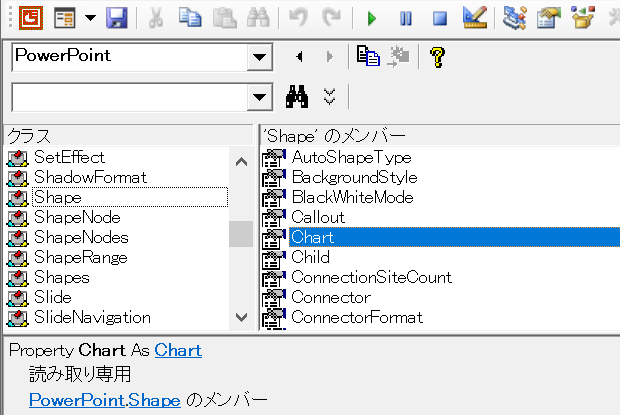
取得したChartオブジェクトに用意されているChartTypeプロパティを使って、設定を行っているコードです。
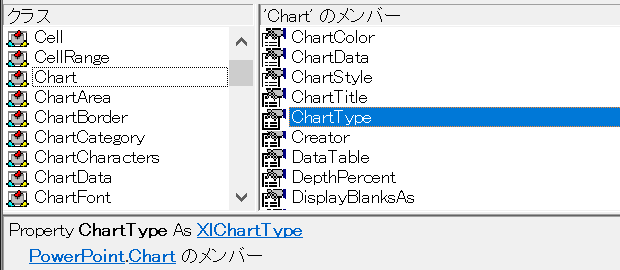
Chart.ChartTypeプロパティに、Office.XlChartType列挙型に定義されている定数を設定すれば、
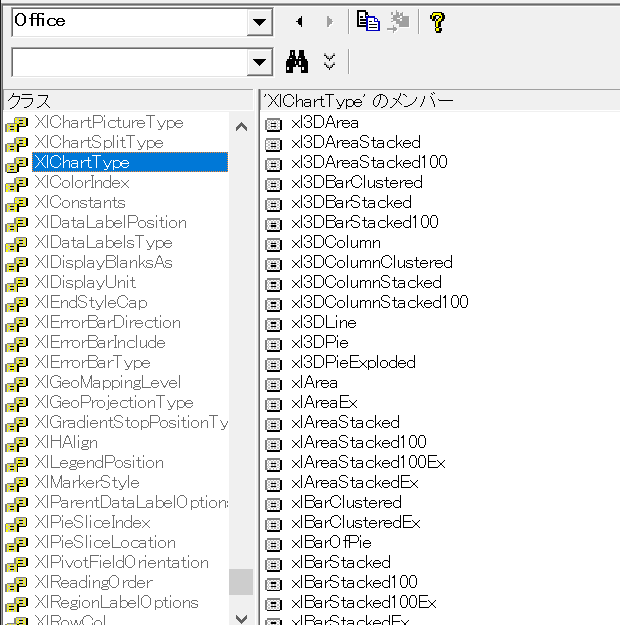
グラフの種類を変更できます。
最終更新日時:2022-03-26 06:42
[スポンサードリンク]
Home » パワーポイントマクロ・PowerPoint VBAの使い方 » グラフ・Chart » グラフの種類をPowerPoint VBAで変更する
 『インストラクターのネタ帳』では、2003年10月からMicrosoft Officeの使い方などを紹介し続けています。
『インストラクターのネタ帳』では、2003年10月からMicrosoft Officeの使い方などを紹介し続けています。










